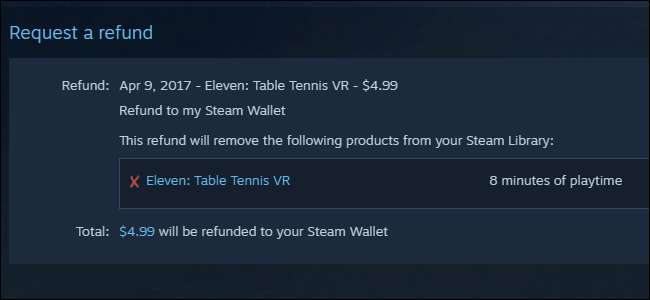
Steam มีระบบการคืนเงินมากมาย คุณสามารถคืนเงินเกมใด ๆ ที่คุณซื้อผ่าน Steam ไม่ว่าจะด้วยเหตุผลใดก็ตามไม่ว่าเกมนั้นจะทำงานไม่ถูกต้องบนพีซีของคุณหรือคุณรู้สึกไม่สนุก
คุณลักษณะนี้สนับสนุนให้คุณลองเล่นเกมที่คุณไม่แน่ใจ หากคุณไม่ชอบเกมคุณสามารถคืนเงินและรับเงินคืนได้ตลอดเวลา ตอนนี้มีประโยชน์อย่างยิ่งที่มีเกมเพียงไม่กี่เกมที่เสนอการสาธิตฟรี
เมื่อคุณสามารถคืนเงินเกมได้
มีข้อกำหนดพื้นฐานสองประการสำหรับเวลาที่คุณจะได้รับเงินคืน: คุณต้องซื้อเกมในช่วง 14 วันที่ผ่านมาและคุณต้องเล่นเกมเป็นเวลาน้อยกว่าสองชั่วโมง
หากคุณปฏิบัติตามข้อกำหนดเหล่านี้ Valve สัญญาว่าจะคืนเงินให้คุณไม่ว่าด้วยเหตุผลใดก็ตาม คุณสามารถขอเงินคืนในเกมได้แม้ว่าคุณจะมีคุณสมบัติไม่ตรงตามข้อกำหนดเหล่านี้ก็ตาม Valve จะตรวจสอบคำขอของคุณ แต่จะไม่รับประกันการคืนเงิน
คุณไม่สามารถคืนเงินเกมที่คุณซื้อนอก Steam และเพิ่มลงใน Steam ด้วยรหัสผลิตภัณฑ์ (อย่างน้อยก็ไม่ผ่าน Steam คุณต้องขอเงินคืนผ่านผู้ค้าปลีกดั้งเดิม) ในขณะที่บางครั้งคุณสามารถประหยัดเงินในเกม Steam ได้โดย ซื้อคีย์ Steam จากร้านเกมของบุคคลที่สาม คุณลักษณะนี้สนับสนุนให้คุณซื้อเกมผ่าน Steam หากคุณคิดว่าคุณอาจต้องการคืนเงิน
หากคุณคืนเงินเกมจำนวนมาก Valve อาจพิจารณา“ การละเมิด” นี้และหยุดเสนอการคืนเงินให้กับคุณ “ การคืนเงินได้รับการออกแบบมาเพื่อขจัดความเสี่ยงจากการซื้อเกมบน Steam ไม่ใช่เพื่อรับเกมฟรี” ตามนโยบายของ Valve Valve ไม่ได้ระบุสิ่งที่พวกเขาคิดว่าเป็นการ“ ละเมิด” แต่คุณน่าจะสบายดีตราบเท่าที่คุณไม่ได้ซื้อเกมจำนวนมากเป็นประจำและคืนเงินส่วนใหญ่
Valve ตั้งข้อสังเกตว่าการคืนเงินเกมที่ซื้อก่อนการขายและการซื้อในราคาลดที่ต่ำกว่านั้นไม่ถือเป็นการละเมิด ดังนั้นหากคุณซื้อเกมมูลค่า 60 เหรียญและวางจำหน่ายในราคา 30 ดอลลาร์ในอีกไม่กี่วันต่อมาคุณสามารถคืนเงินเกมและซื้อในราคาที่ถูกลงได้ตราบเท่าที่คุณเล่นเกมนั้นน้อยกว่าสองชั่วโมง
เงินคืนของคุณสามารถคืนกลับไปยังวิธีการชำระเงินเดียวกับที่คุณซื้อเกมด้วยหรือเป็นเครดิต Steam Wallet ที่คุณสามารถใช้จ่ายบน Steam อ่าน Valve’s นโยบายการคืนเงินบน Steam สำหรับรายละเอียดเพิ่มเติมเกี่ยวกับวิธีการทำงานของนโยบาย
วิธีการคืนเงินเกม
หากเกมของคุณซื้อมาไม่ถึง 14 วันที่ผ่านมาและคุณเล่นมาไม่ถึงสองชั่วโมงคุณจะรับประกันการคืนเงิน วิธีซื้อมีดังนี้
ก่อนอื่นให้ไปที่ไซต์สนับสนุน Steam คุณสามารถเข้าถึงหน้านี้ได้โดยคลิกวิธีใช้> ฝ่ายสนับสนุน Steam ใน Steam หรือไปที่ เว็บไซต์ฝ่ายสนับสนุน Steam ในเว็บเบราว์เซอร์ของคุณ หากคุณเยี่ยมชมหน้านี้ในเว็บเบราว์เซอร์ของคุณคุณจะต้องลงชื่อเข้าใช้ด้วยบัญชี Steam ของคุณเพื่อดำเนินการต่อ หากคุณเยี่ยมชมหน้านี้ใน Steam คุณจะลงชื่อเข้าใช้โดยอัตโนมัติ
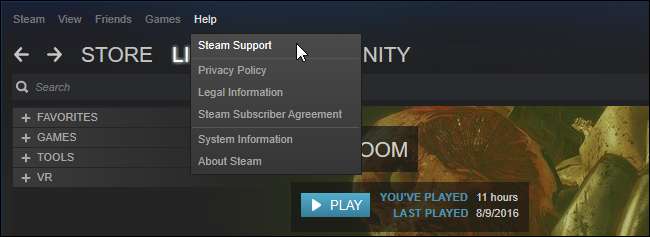
เลือกเกมที่คุณต้องการคืนเงิน หากคุณเพิ่งเล่นเกมนี้คุณจะเห็นชื่อเกมภายใต้“ ผลิตภัณฑ์ล่าสุด” ที่ด้านบนของหน้า หากคุณไม่เห็นชื่อเกมที่นี่ให้คลิก "ซื้อ"
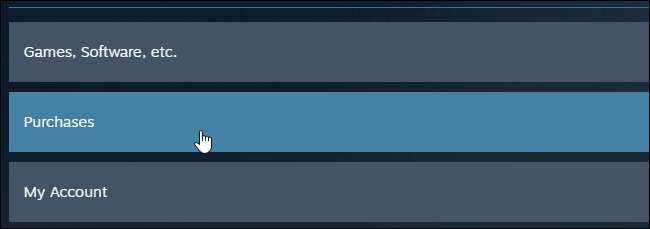
ที่เกี่ยวข้อง: วิธีขายการ์ดสะสม Steam ของคุณ (และรับเครดิต Steam ฟรี)
คุณจะเห็นรายการการซื้อทั้งหมดที่คุณซื้อบน Steam ในช่วงหกเดือนที่ผ่านมา หน้านี้จะแสดงด้วย การ์ดสะสมบน Steam และสินค้าอื่น ๆ ที่คุณขายในตลาดชุมชน Steam
ค้นหาเกมที่คุณต้องการคืนเงินในรายการและคลิก

คลิกปุ่ม“ ฉันต้องการเงินคืน” เมื่อ Steam ถามคุณว่าคุณมีปัญหาอะไรกับเกมของคุณ
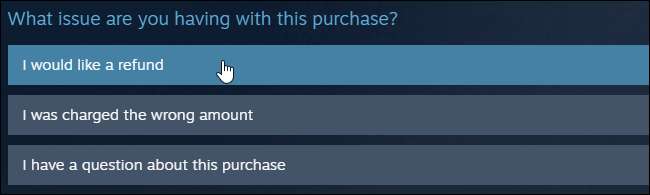
ระบบสนับสนุนจะถามว่าคุณต้องการความช่วยเหลือในการแก้ไขปัญหาทางเทคนิคกับเกมหรือไม่ หากเกมไม่ทำงานอย่างถูกต้องและคุณต้องการลองแก้ไขปัญหาแทนการคืนเงินเกมคุณอาจต้องลองใช้ตัวเลือกการสนับสนุนทางเทคนิคที่นี่
หากคุณแน่ใจว่าต้องการเงินคืนให้คลิก“ ฉันต้องการขอเงินคืน”
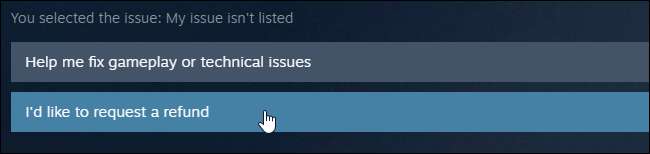
Steam จะตรวจสอบว่าคุณมีสิทธิ์ได้รับเงินคืนหรือไม่และเสนอให้หากคุณมี คุณสามารถเลือกวิธีการชำระเงินที่คุณต้องการให้คืนเงินได้ที่นี่วิธีการชำระเงินเดิมหรือเครดิตวอลเล็ต Steam
หากคุณไม่มีสิทธิ์ได้รับเงินคืนระบบจะแจ้งให้คุณทราบว่าโดยปกติแล้วการคืนเงินจะไม่ได้ให้ไว้ในสถานการณ์ของคุณ แต่จะอนุญาตให้คุณขอคืนได้
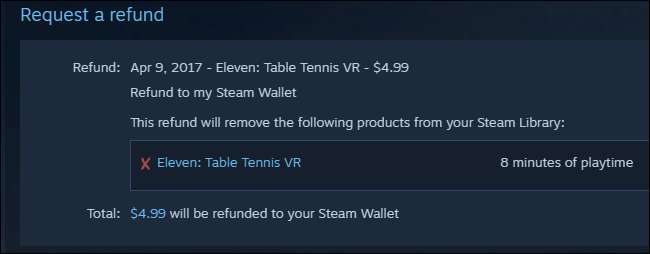
คุณจะถูกถามว่าทำไมคุณถึงคืนเงินเกม เลือกเหตุผลจากกล่องและพิมพ์ข้อความสั้น ๆ พร้อมความคิดของคุณ แม้ว่าคุณจะรับประกันการคืนเงิน แต่ข้อความเหล่านี้สามารถช่วยให้ Valve และผู้พัฒนาเกมเข้าใจว่าเหตุใดคุณจึงไม่ต้องการเก็บเกมไว้
คลิกปุ่ม "ส่งคำขอ" เพื่อขอเงินคืน
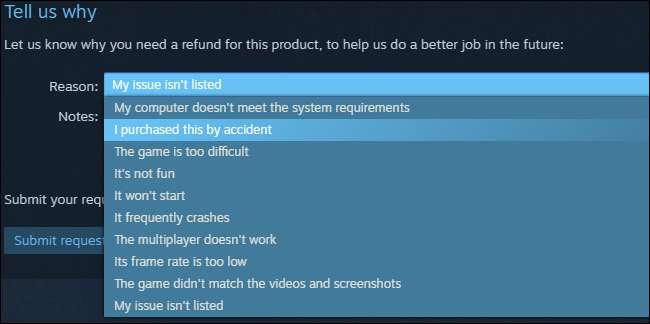
คุณจะได้รับอีเมลจาก Steam แจ้งว่าได้รับคำขอคืนเงินแล้ว อีเมลแจ้งว่า Valve กำลังตรวจสอบคำขอของคุณและจะติดต่อกลับไป
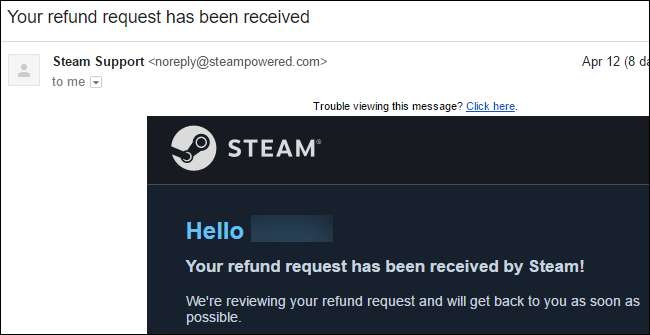
คุณจะได้รับอีเมลอีกฉบับแจ้งว่าการซื้อของคุณได้รับการคืนเงินแล้วหากคุณมีคุณสมบัติตรงตามข้อกำหนด โดยทั่วไปเราจะเห็นว่าคำขอคืนเงินเหล่านี้ได้รับการยอมรับภายในไม่กี่ชั่วโมง
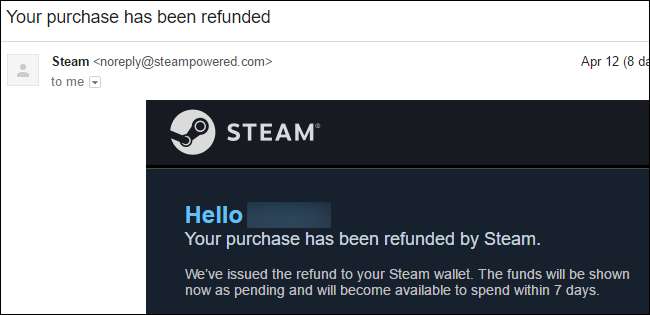
แม้ว่านโยบายการคืนเงินของ Steam จะมีประโยชน์ แต่ก็ยังมีข้อ จำกัด คุณไม่สามารถรับเงินคืนสำหรับเกมที่ซื้อลดราคาเมื่อสองปีที่แล้วและไม่เคยเล่นมาก่อนและคุณจะไม่ได้รับเงินคืนสำหรับเกมใหม่ที่คุณเล่นเป็นเวลาหกชั่วโมงก่อนที่คุณจะรู้ว่ามันแย่มาก
เมื่อคุณซื้อเกมใหม่บน Steam อย่าลืมลองเล่นภายในสิบสี่วันแรกเพื่อให้คุณสามารถตัดสินใจได้ว่าต้องการเก็บไว้หรือไม่







